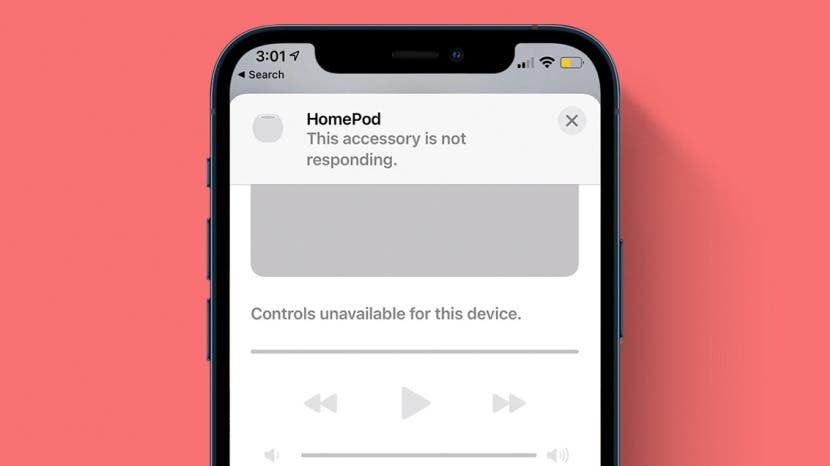
HomePod nereaguje? Ať už máte problémy nebo chcete prodat svůj aktuální HomePod, vysvětlíme vám několik jednoduchých metod, jak resetovat váš HomePod do továrního nastavení. Původní HomePod i HomePod mini lze obnovit prostřednictvím aplikace Home nebo ručním resetem hardwaru. Váš HomePod mini lze také resetovat připojením k počítači Mac. Přečtěte si níže, jak resetovat svůj HomePod.
Příbuzný: Jak přidat dalšího uživatele do vašeho Apple HomePod
Skočit do:
- Důležité poznámky před resetováním
- Resetujte HomePod pomocí aplikace Home
- Resetujte hardware HomePodu stisknutím horní části
- Resetujte HomePod mini připojením k Macu (pouze mini!)
Důležité poznámky před resetováním
- Před obnovením továrního nastavení zkuste HomePod krátce odpojit a restartovat. Pokud se vám nepodaří problém vyřešit, proveďte obnovení továrního nastavení jednou z níže uvedených metod.
- Pokud resetujete HomePod mini, který je součástí stereo páru, budete to muset provést zrušte párování stereo páru před resetováním zařízení.
- Pro ty, kteří resetují kvůli problémům se zařízením, budete muset nastavte svůj HomePod po obnovení továrního nastavení jej znovu připojte k vašemu iOS zařízení.
Resetujte HomePod pomocí aplikace Home
Tato metoda resetování HomePodu je velmi jednoduchá! Po procesu obnovení továrního nastavení bude vašemu HomePodu trvat několik minut, než se restartuje, a můžete zahájit párování s vaším iOS zařízením.
- Otevři Domácí aplikace.
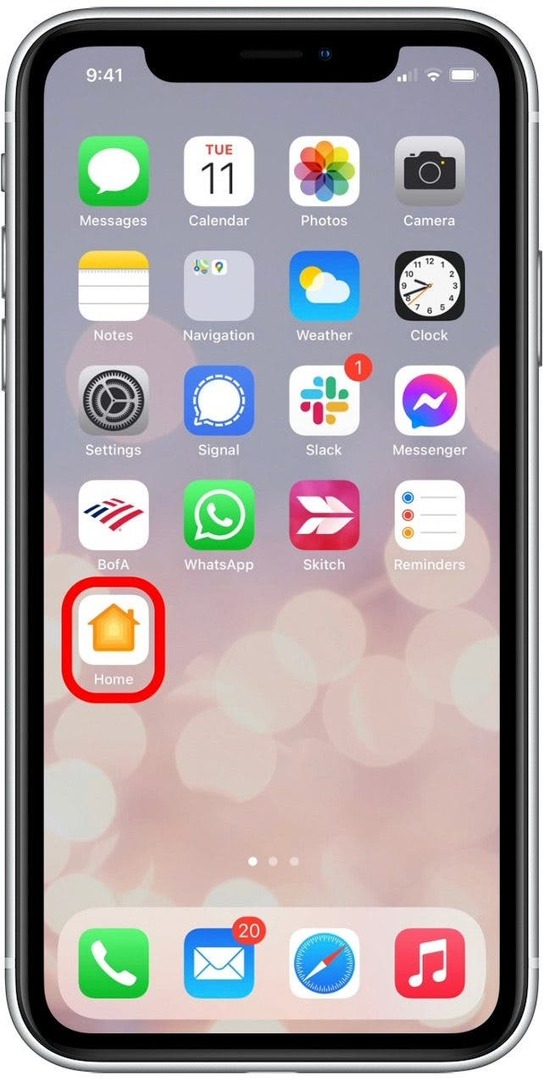
- Dlouze stiskněte Ikona HomePodu otevřít.
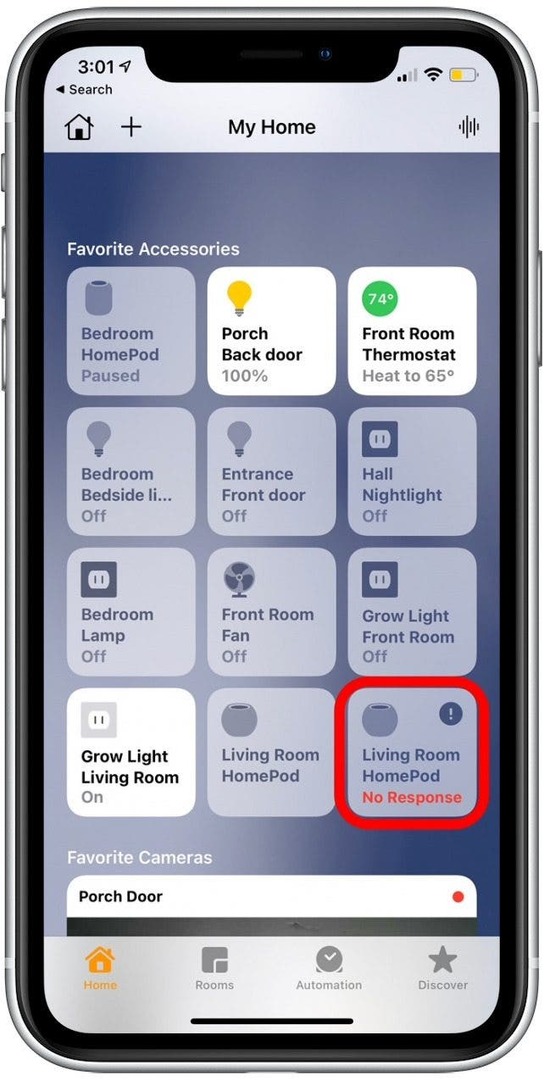
- Klepněte na HomePod Ikona nastavení.
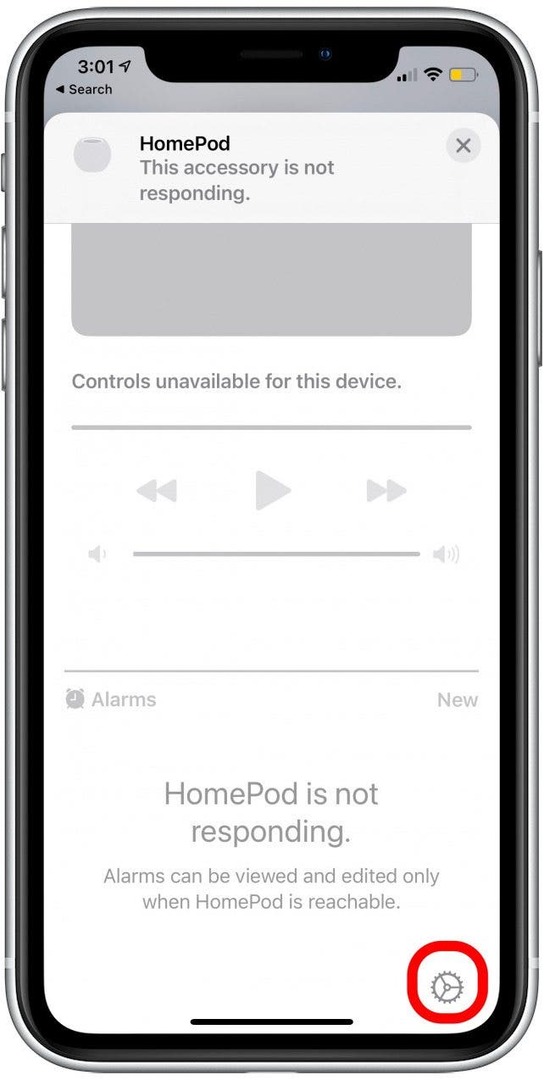
- Klepněte Odebrat příslušenství.
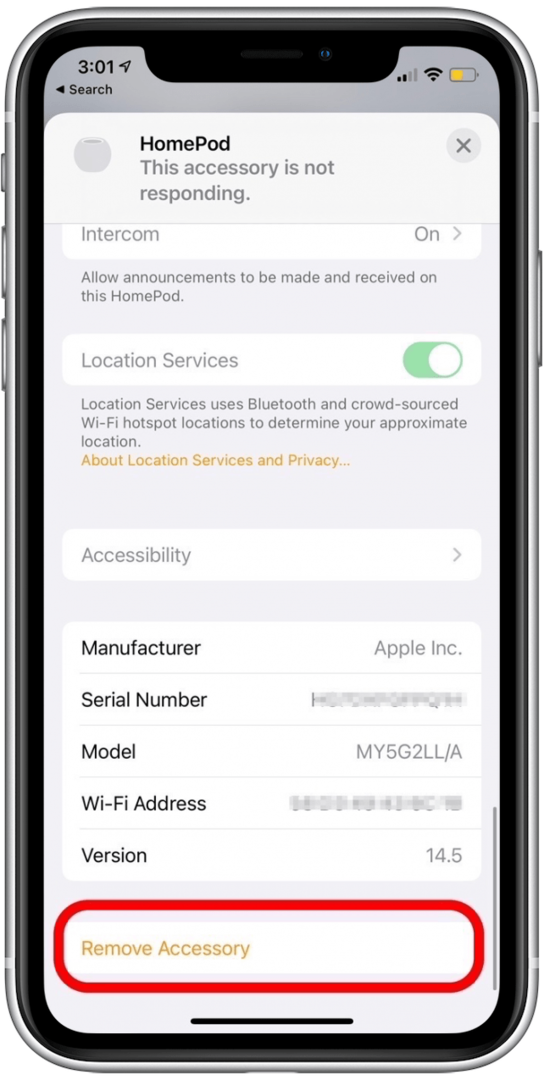
- Klepněte Odstranit potvrdit.
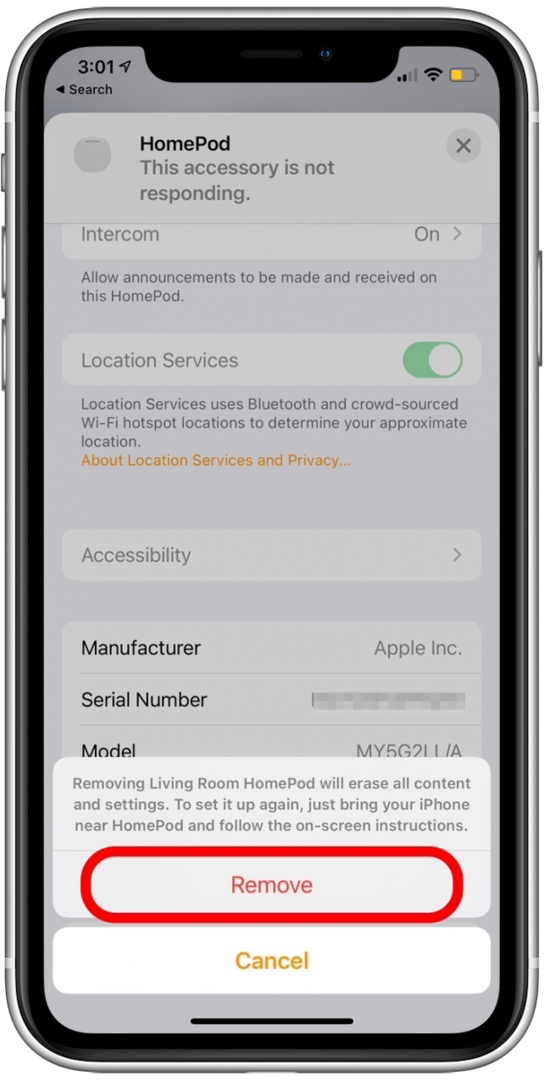
Resetujte hardware HomePodu stisknutím horní části
Tento hardwarový reset také obnoví váš HomePod a HomePod mini do továrního nastavení, což odstraní váš HomePod z aplikace Home. Jakmile dokončíte Apple reset níže, budete muset svůj HomePod nastavit spárováním se svým iOS zařízením.
- Odpojte HomePod a počkejte 10 sekund.
- Zapojte HomePod zpět a počkejte 10 sekund.
- Položte prst na horní část HomePodu a nesundávejte jej, dokud vám to Siri neřekne. (V opačném případě budete muset začít znovu.)
- Váš HomePod nejprve ukáže rotující bílé světlo a poté zčervená.
- Siri řekne: „Váš HomePod se chystá resetovat. Stiskněte, dokud neuslyšíte tři pípnutí."
- Jakmile uslyšíte tři pípnutí, sejměte prst.
Resetujte HomePod mini připojením k Macu (pouze mini!)
Tato možnost resetu je k dispozici pouze pro HomePod mini, protože má konektor USB-C, který umožňuje připojení k počítači Mac. Je důležité si uvědomit, že pokud je k dispozici aktualizace softwaru HomePod, bude nutné ji nejprve nainstalovat. Po aktualizaci se automaticky spustí tovární reset HomePodu. Aktualizace softwaru trvá zhruba 15 minut, takže pokud hledáte rychlejší možnost, doporučuji vyzkoušet jednu ze dvou výše uvedených možností.
- Otevřete a Okno vyhledávače.
- Klikněte na HomePod pod Místa.
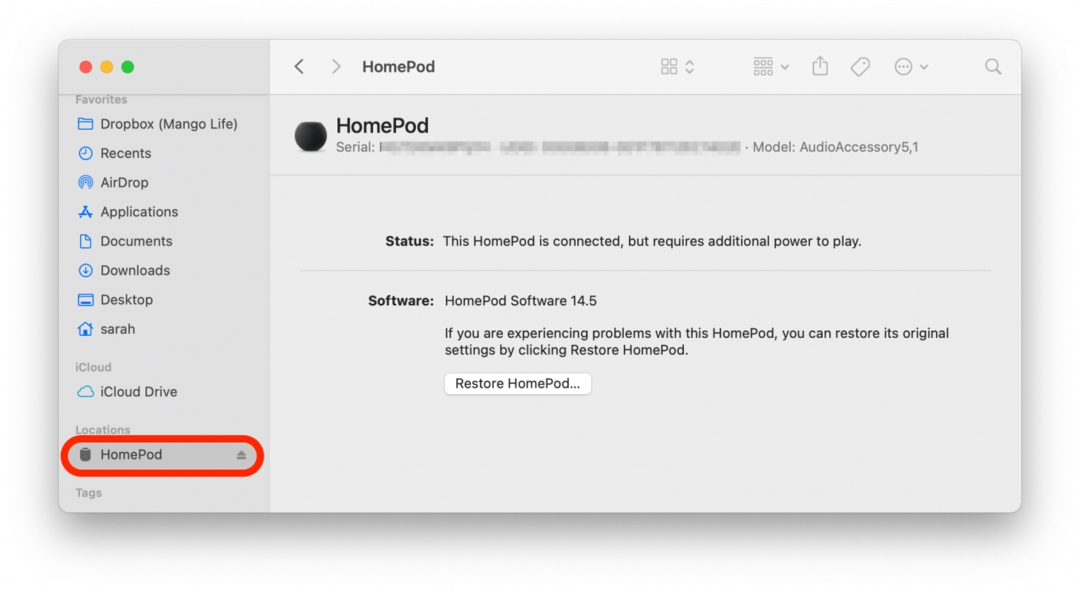
- Klikněte Obnovit.
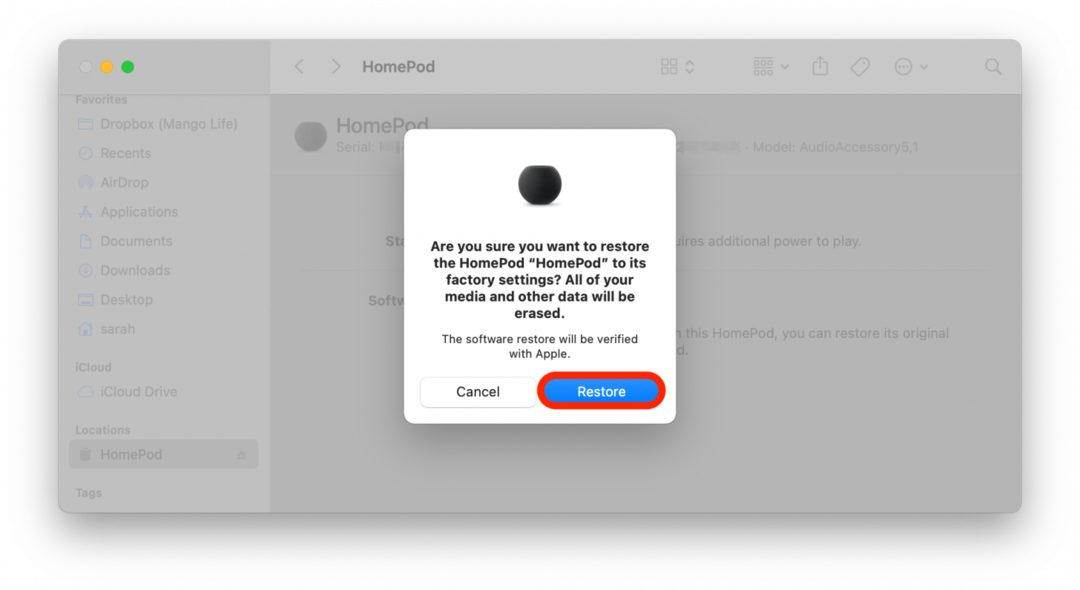
- Klikněte další ke stažení softwaru HomePod.
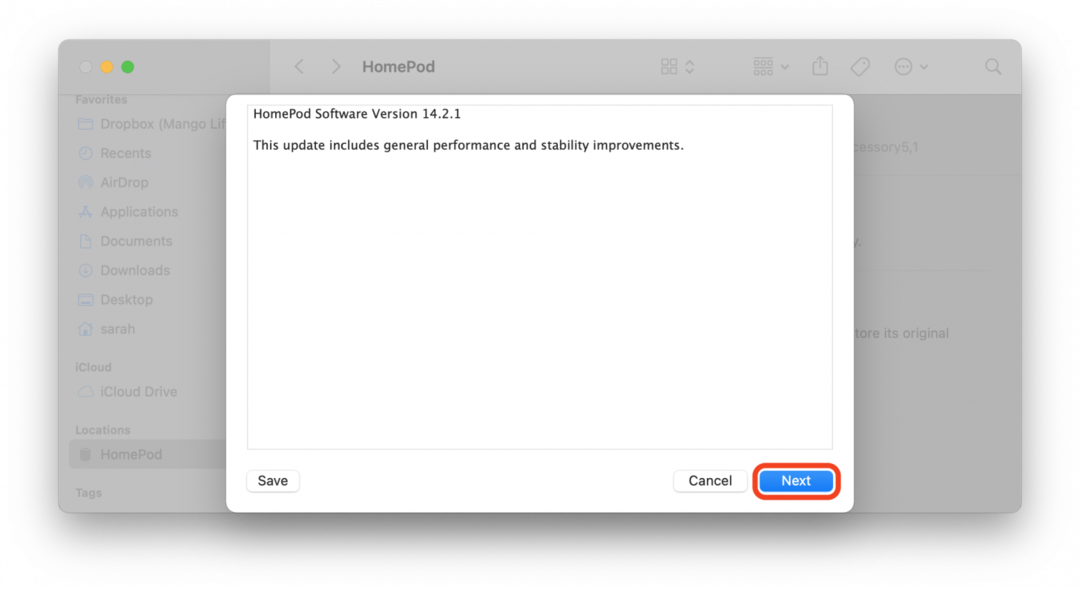
- Klikněte Souhlasit přijmout smluvní podmínky.
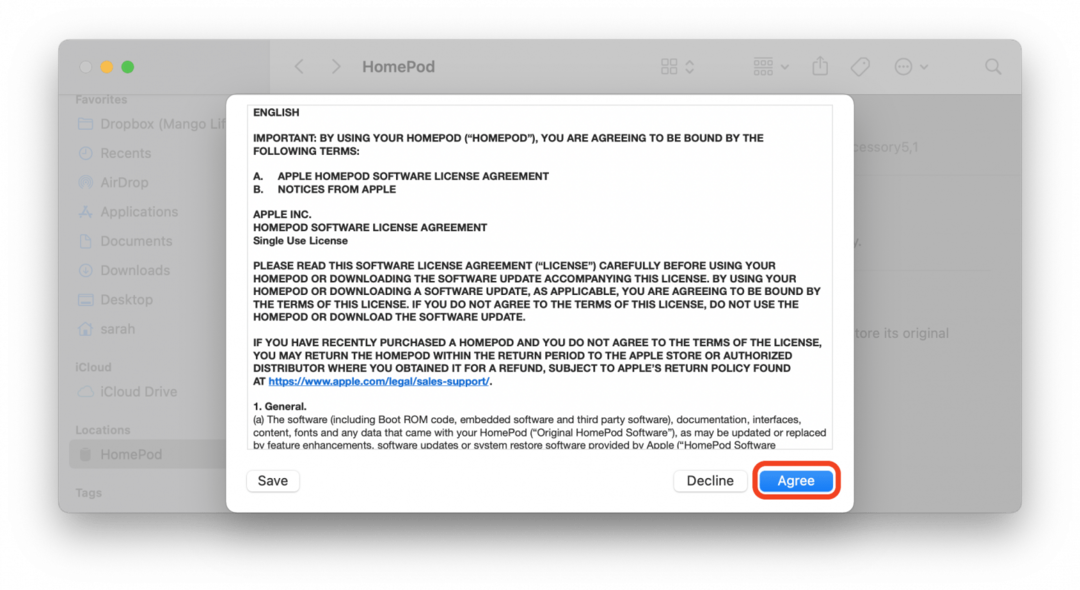
- Aktualizace softwaru se stáhne.
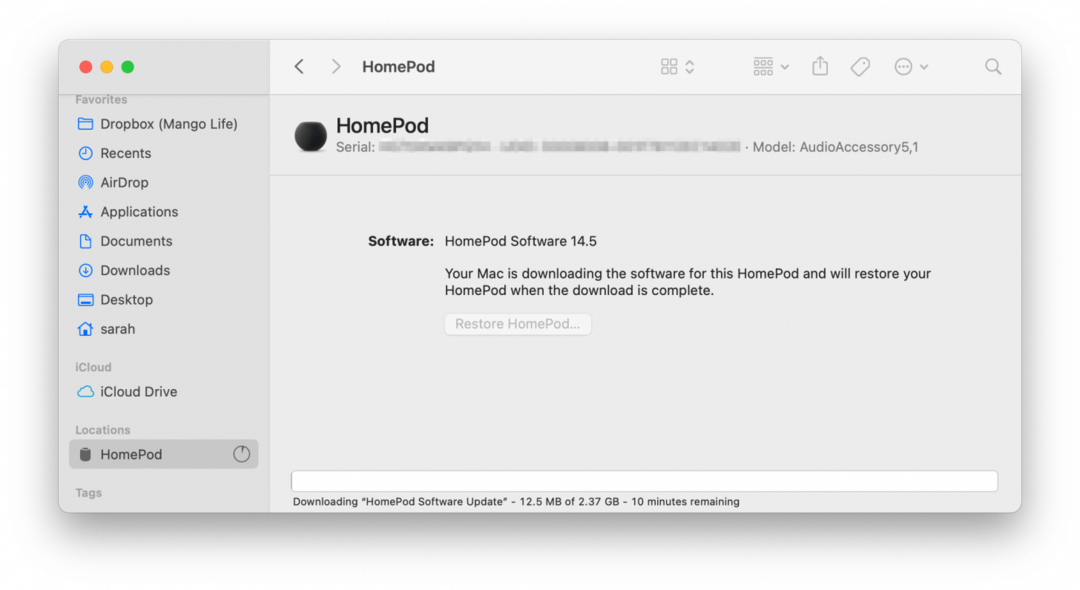
- Uvidíte upozornění, že „Váš HomePod byl obnoven do továrního nastavení“. Klikněte OK a odpojte svůj HomePod mini.
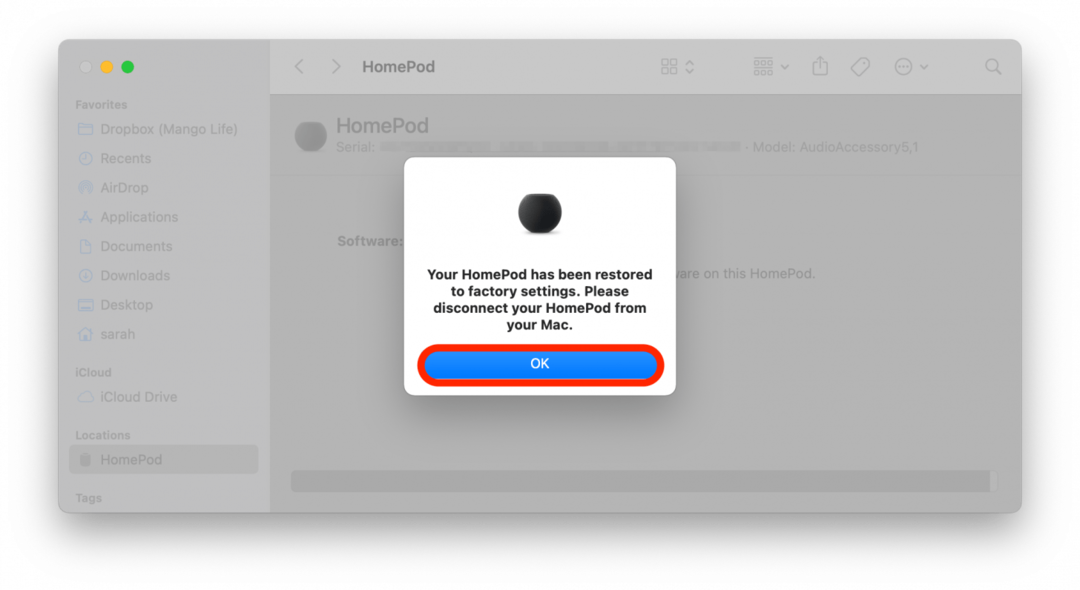
Poslední poznámka pro řešení problémů: pokud žádná z těchto metod resetování nevyřeší problémy s vaším Apple HomePod nebo HomePod mini, doporučuji buď zavolat na podporu Apple, nebo vzít zařízení do místního Apple Obchod.
Podrobnosti o autorovi

Podrobnosti o autorovi
Ashleigh Page je Feature Writer pro iPhone Life. Má zkušenosti s počítačovou vědou a kreativním psaním a miluje prolínání technických a kreativních aspektů. Je zaníceným technologickým nadšencem, zbožňuje produkty Apple a drží krok s nejnovějšími inovacemi. Když nepracuje, Ashleigh se často setkává s vymýšlením rozmarných (a někdy nesmyslných) povídek, turistikou a hraním volejbalu na písku.